在日常工作学习中,我们经常会碰到需要将电脑pdf转换成word编辑处理的情况。那么在电脑上,都有哪些方法可以将pdf文件快捷方便地转换成word文档呢?
电脑pdf转换成word方法一:使用网页在线工具
这种方法适合工作学习过程中并不经常使用pdf文件的群体,只需要偶尔使用浏览器网页在线处理文档。以Smallpdf为例,具体操作步骤如下:
打开官网,在网页中选择pdf转word功能,将需要转换的pdf文档拖入页面指定位置上传文档;
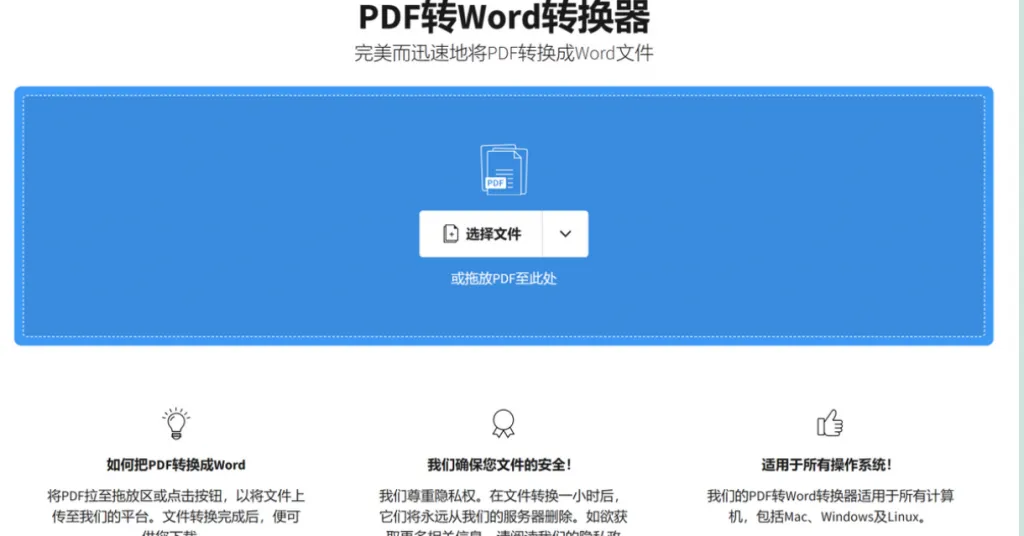
文档上传完成后,选择需要的转换服务类型后,点击继续;
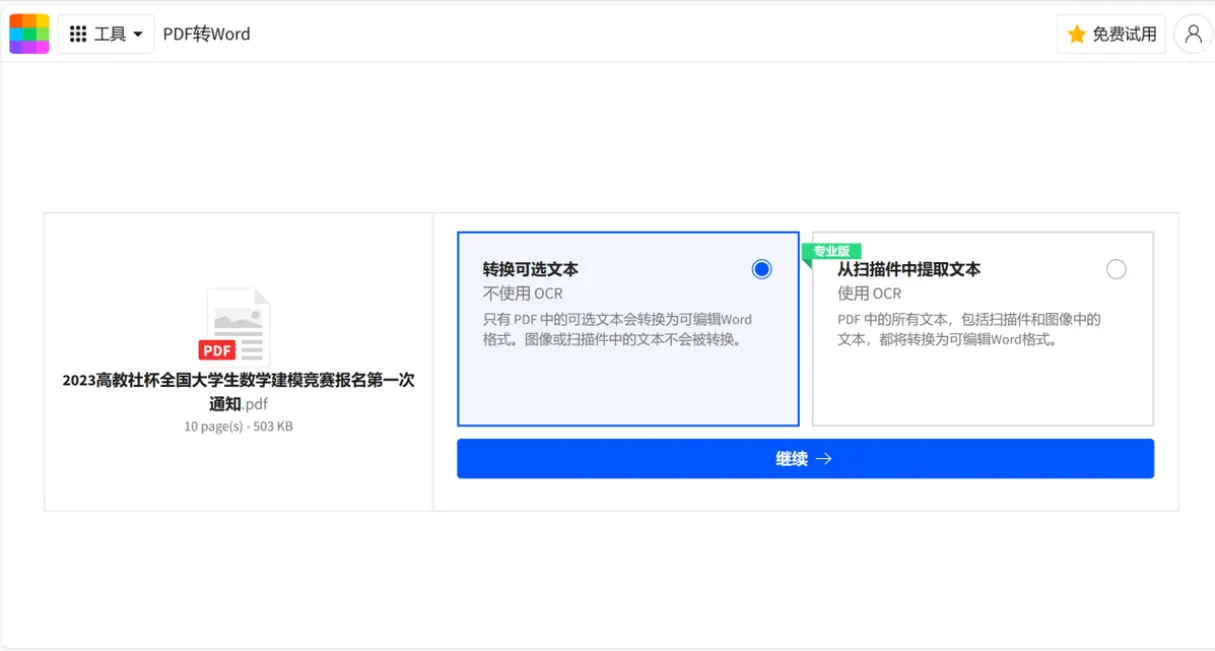
网页显示转换进度完成后,点击下载转换好的word格式文档,打开如下。
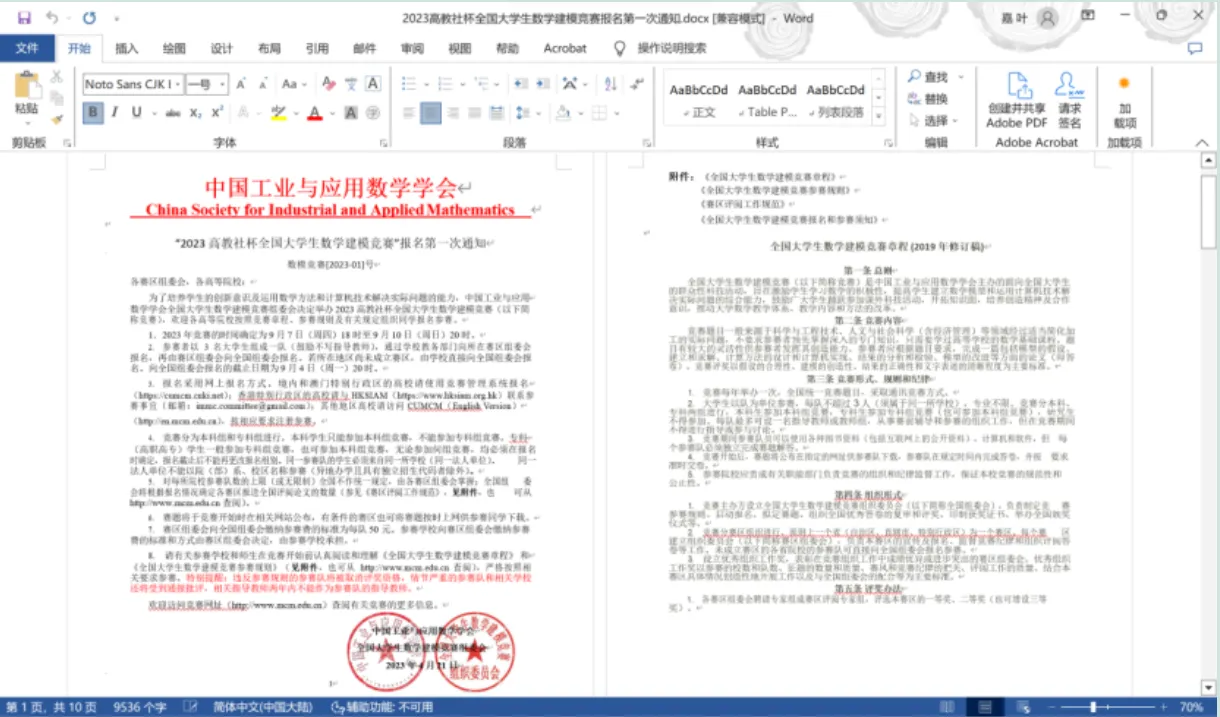
电脑pdf转换成word方法二:使用pdf编辑软件
如果工作学习中经常碰到需要处理pdf文档的情况,那么下载一个专业的pdf编辑软件将会大大提高日常工作中pdf文档编辑的效率,这个方法也是最推荐使用的。以pdf编辑软件UPDF为例,具体操作步骤如下:
通过官网下载UPDF软件;
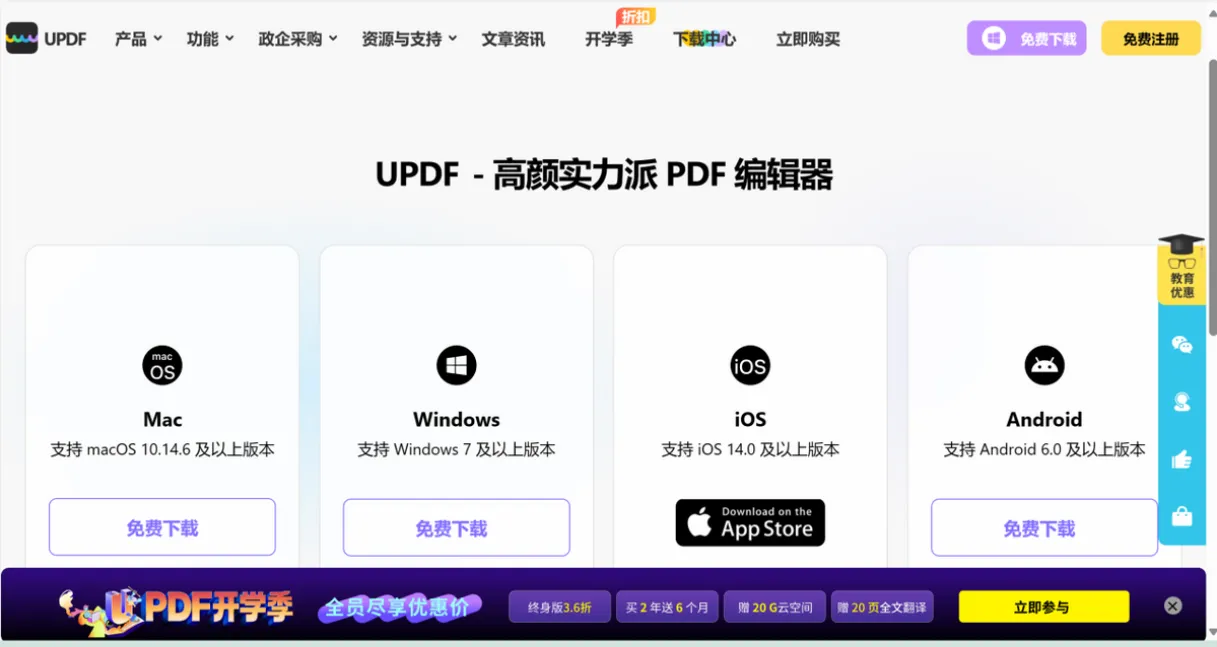
安装完成后,使用UPDF软件打开需要进行转换的文档;
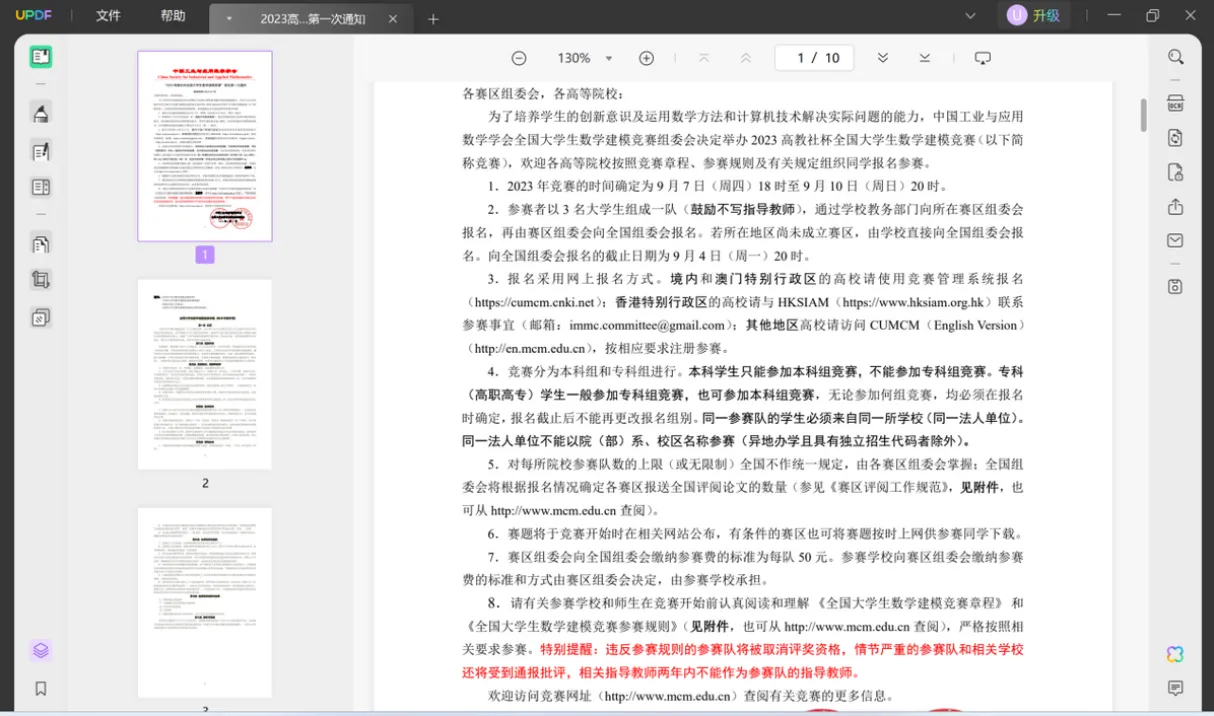
可以看到提示,登录软件后我们就可以获得每天两次的免费pdf文档转换额度,这里作者选择了微信扫码登录;
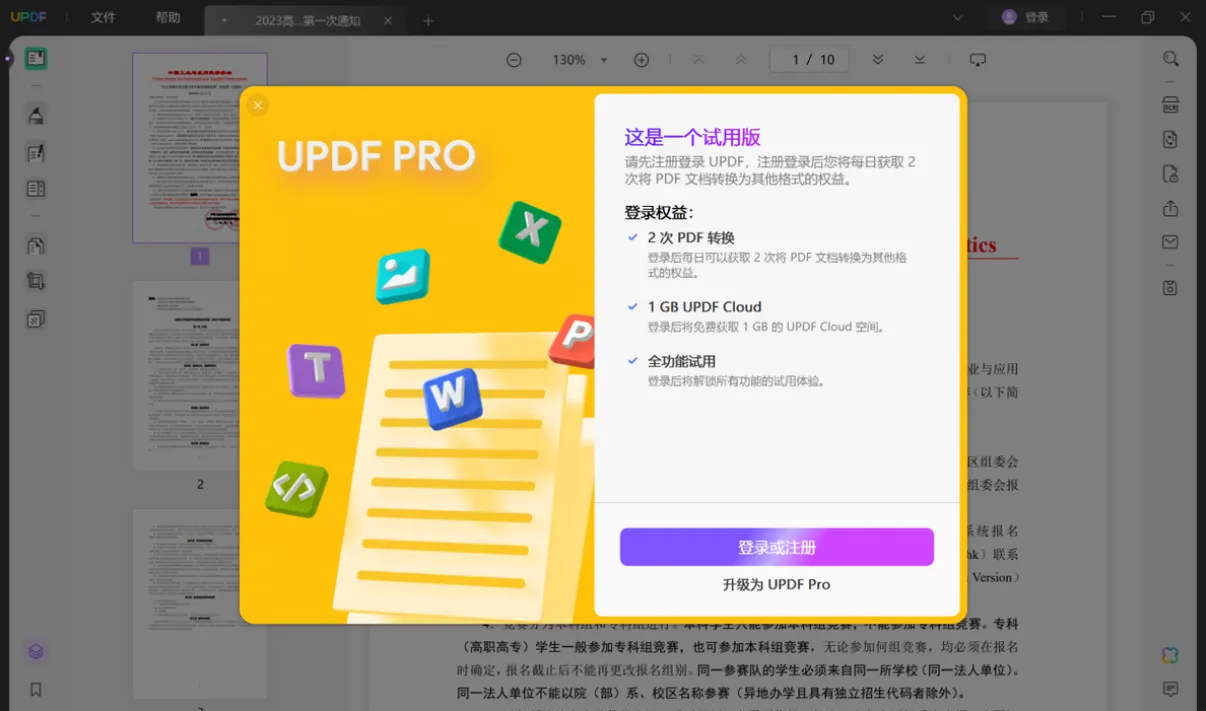
点击软件页面右侧工具栏中的导出pdf选项,选择导出为word文档;
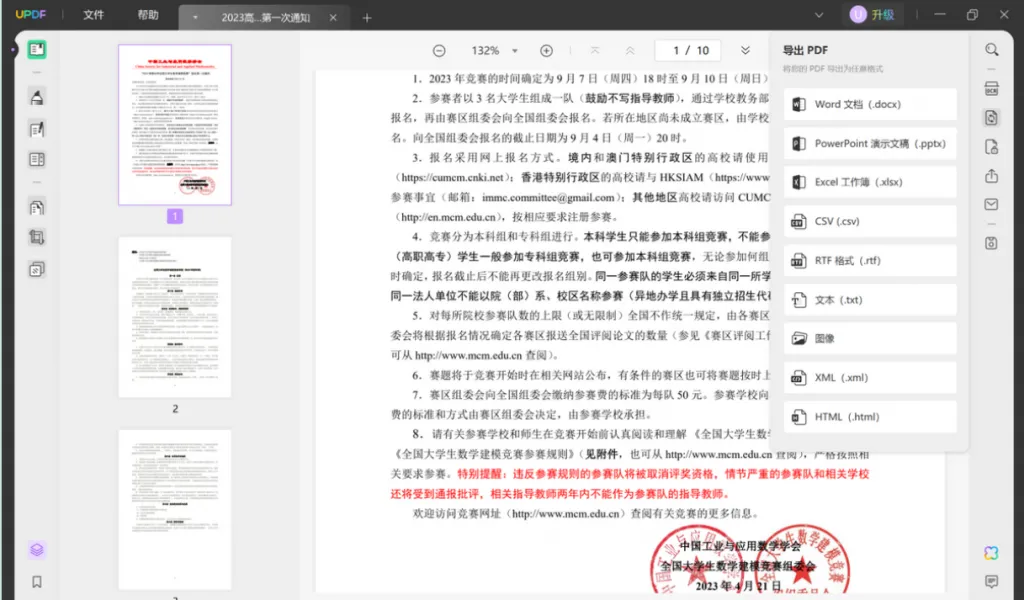
选择转换后文档的保存地址,点击保存;
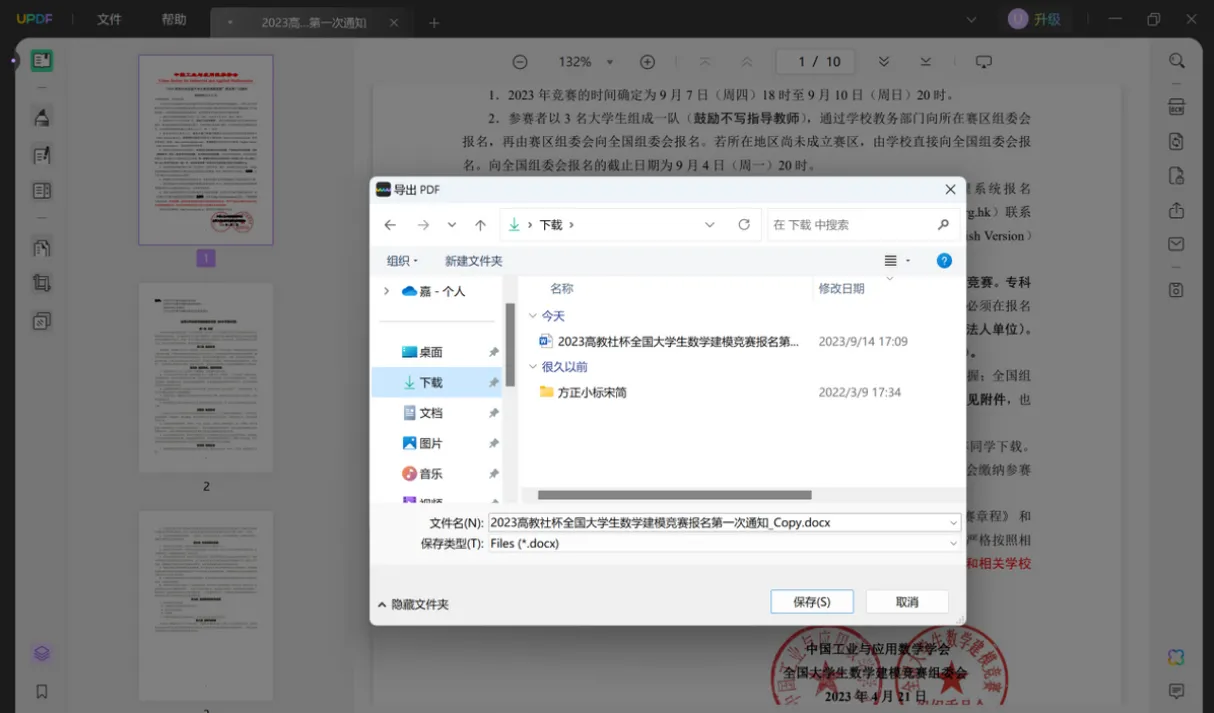
在保存地址中找到转换完成的word文档并打开,转换完成。
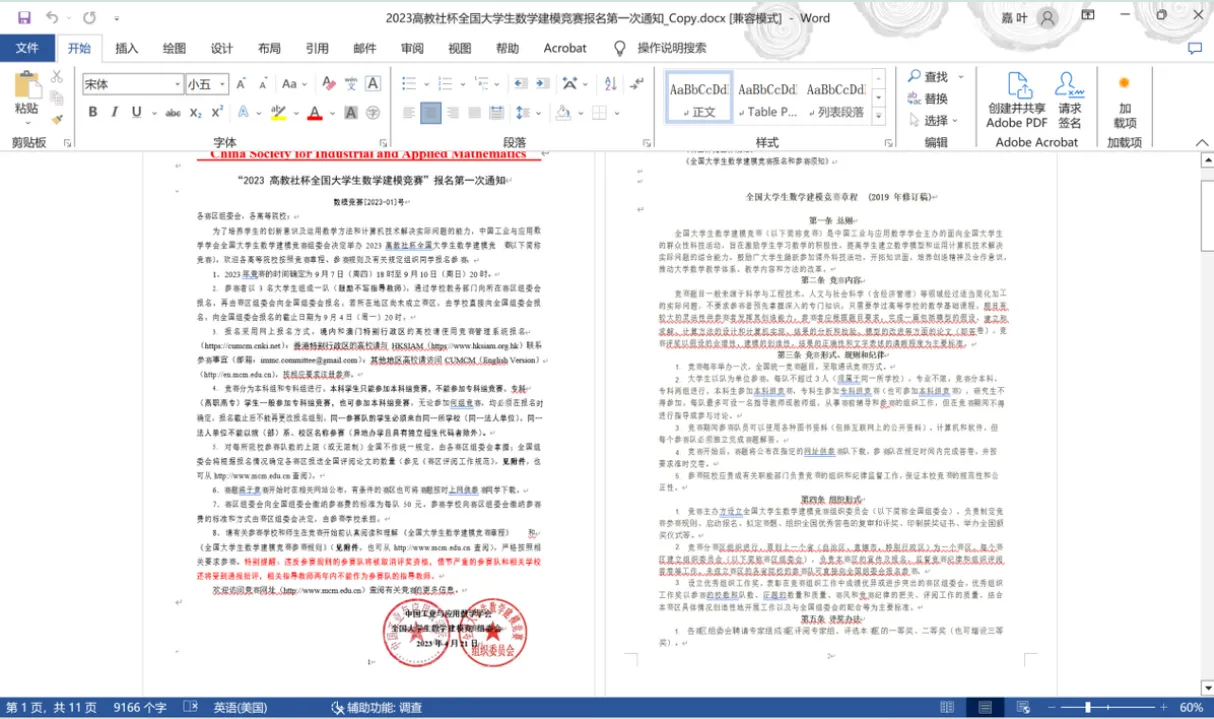
UPDF这款软件的pdf文档编辑功能十分强大,可以将pdf转换为包括但不限于word文档、ppt、excel表格文件、csv文件、图像等多种格式,同时也可以将多种不同格式的文档转换为pdf文档。不仅如此,这款软件还可以直接对pdf文档中的文字、图像等进行编辑操作,在某些工作情况下可以省去转换步骤直接进行编辑,即提高了工作效率,也避免了转换过程中可能产生的格式变化,非常适合工作中经常需要处理pdf文档的人群使用。
电脑pdf转换成word方法三:使用办公软件Word
这种方法的使用步骤最为简单,但转换后的word文档中,文本格式可能会与原pdf文档有较大差距,大家使用时可以按需选择。该方法的具体步骤如下:
鼠标右击文档,在打开方式中选择使用Word打开此.pdf文件;
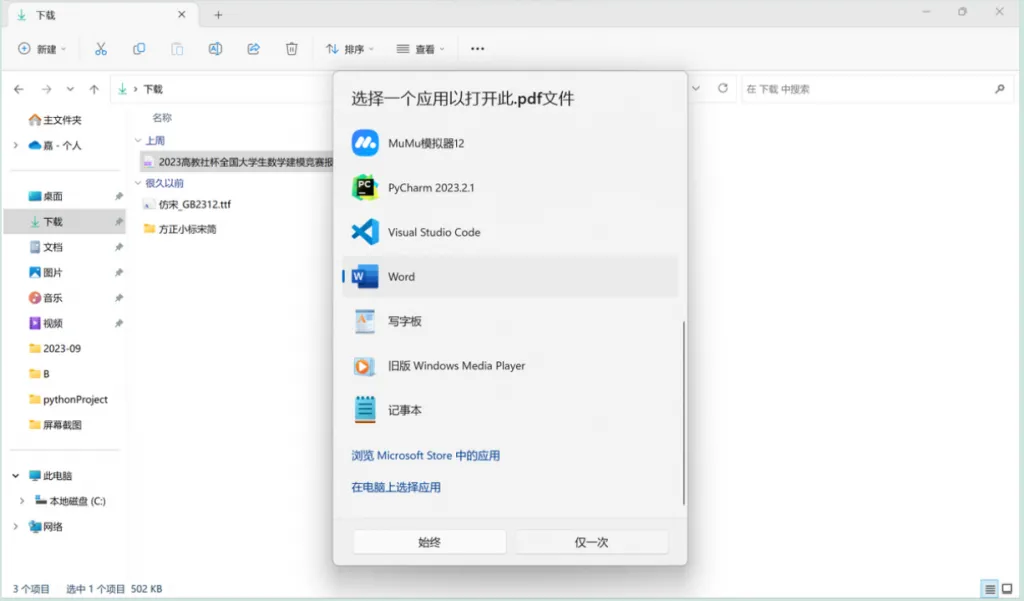
在弹出的提示窗口中选择确定;
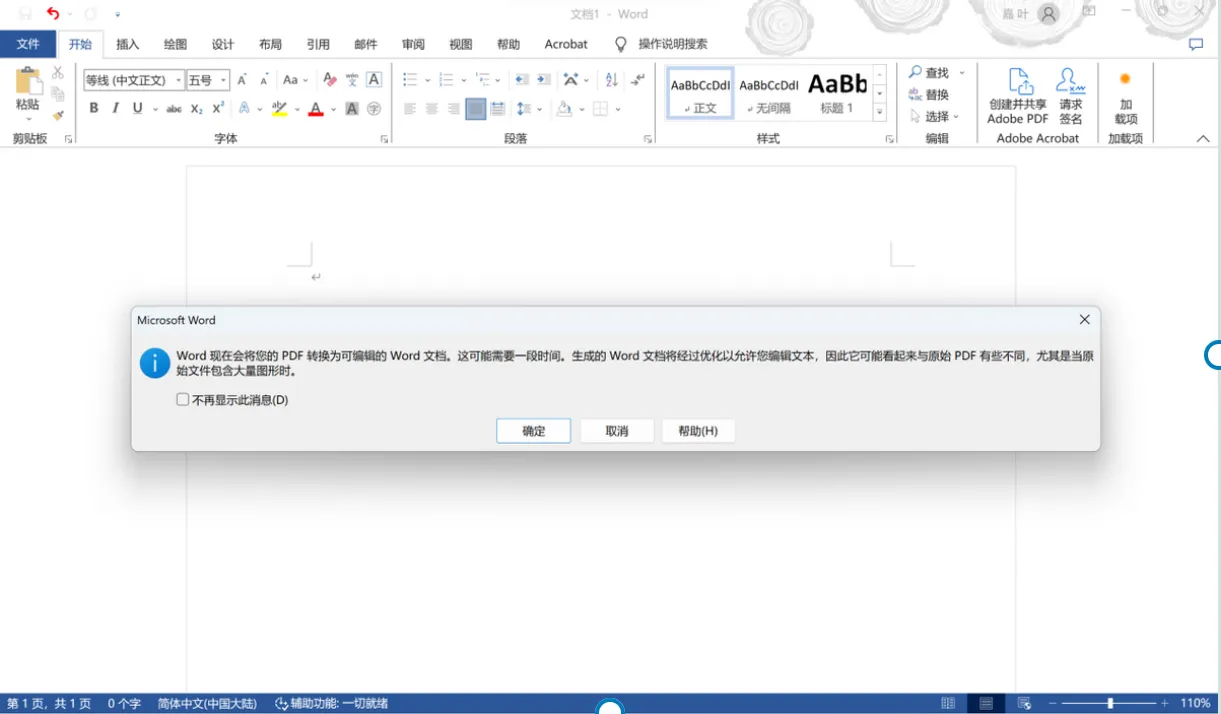
Word软件自动将pdf文件转换为了word文档格式,但可以看到,部分文档内容已经出现了错位、格式错误等情况。
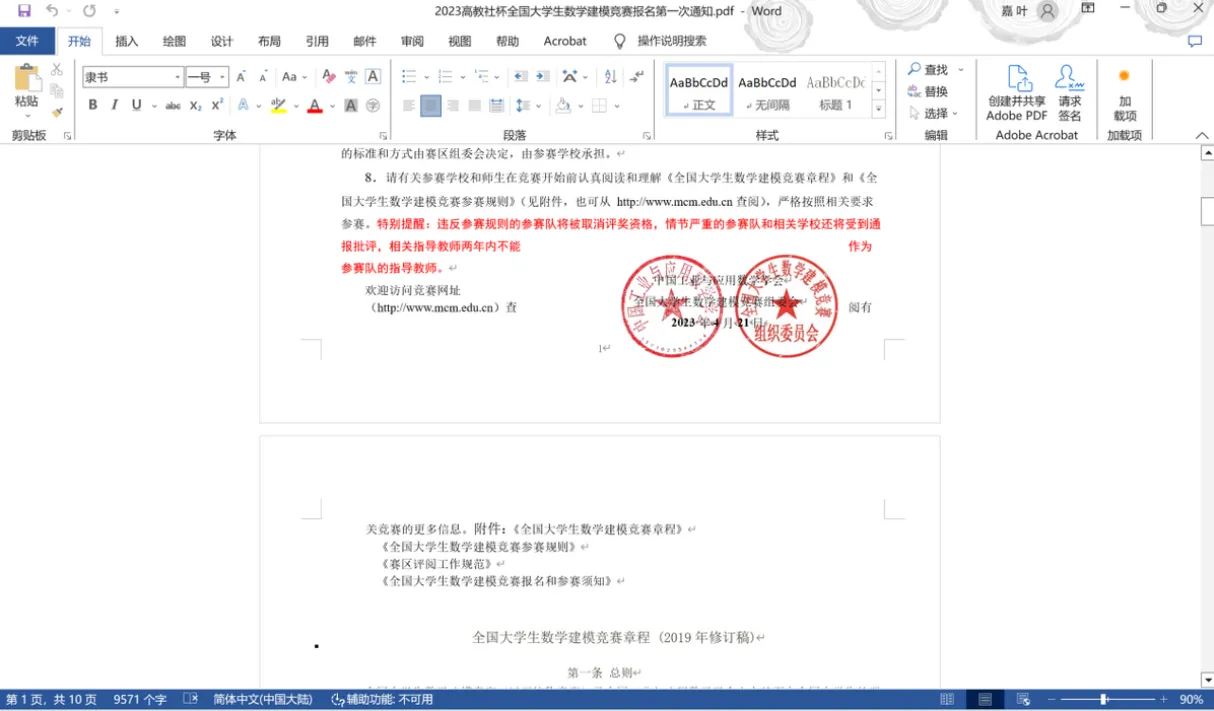
总结
总结上面展示的几种电脑pdf转换成word的方法。网页在线转换方便快捷,需要适合偶尔需要转换功能的用户。使用Word软件直接打开转换的方法最简单,但转换效果相较专业的处理软件还是有较大差距。如果日常工作经常需要处理pdf文档,不妨下载一个功能齐全的pdf编辑软件,如UPDF软件,不仅可以将pdf文档转换成多种格式,还可以对pdf文档进行文本图像处理、页面增删裁剪、文档拆分合并等常用编辑操作,大大提高了文件处理效率。
 UPDF
UPDF Windows 版
Windows 版 Mac 版
Mac 版 iOS 版
iOS 版 安卓版
安卓版 AI 网页版
AI 网页版 AI 助手
AI 助手 编辑 PDF
编辑 PDF 注释 PDF
注释 PDF 阅读 PDF
阅读 PDF  UPDF Cloud
UPDF Cloud 格式转换
格式转换 OCR 识别
OCR 识别 压缩 PDF
压缩 PDF 页面管理
页面管理 表单与签名
表单与签名 发票助手
发票助手 文档安全
文档安全 批量处理
批量处理 企业解决方案
企业解决方案 企业版价格
企业版价格 企业指南
企业指南 渠道合作
渠道合作 信创版
信创版 金融
金融 制造
制造 医疗
医疗 教育
教育 保险
保险 法律
法律 常见问题
常见问题 联系我们
联系我们 用户指南
用户指南 产品动态
产品动态 新闻中心
新闻中心 技术参数
技术参数 关于我们
关于我们 更新日志
更新日志









